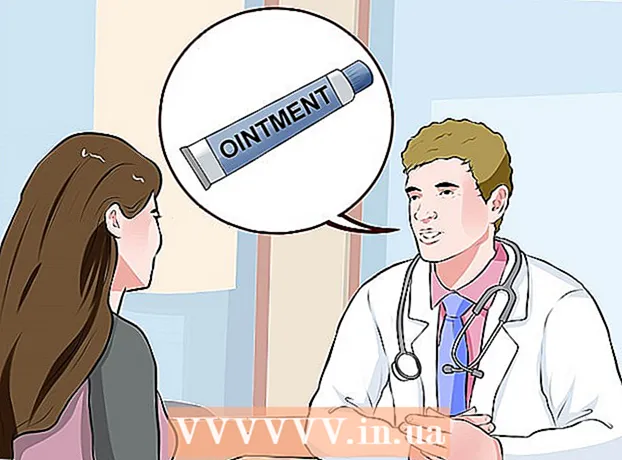Autora:
Louise Ward
Data De La Creació:
9 Febrer 2021
Data D’Actualització:
28 Juny 2024
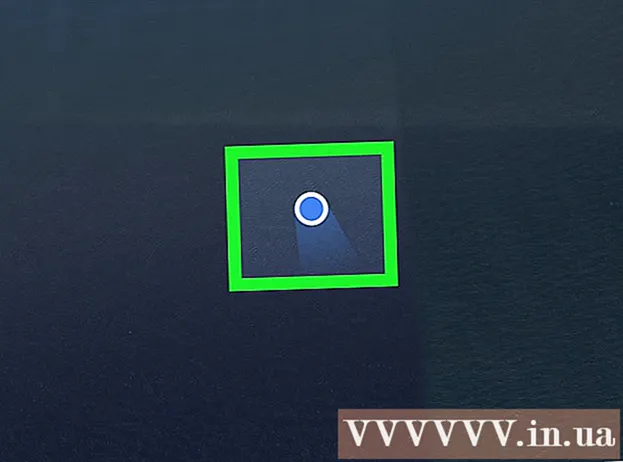
Content
Aquest wikiHow us ensenya a calibrar la brúixola al vostre iPhone o iPad i a millorar la precisió de la ubicació de Google Maps. No hi ha cap configuració específica per calibrar la brúixola a Google Maps, però podeu activar "Calibració de la brúixola" a la secció Configuració d'iOS per assegurar-vos que el telèfon o la tauleta estiguin sempre engegats. conèixer la posició actual.
Passos
Mètode 1 de 3: activeu els serveis d'ubicació
i normalment a la pantalla inicial.

.
i normalment a la pantalla inicial.

. Si el botó ja està activat o està verd, no cal que el premeu.
. Si aquest botó ja està activat, el vostre iPhone / iPad està configurat per calibrar-se automàticament.
- Si no veieu aquesta opció (això pot passar en telèfons i tauletes més antics), aneu al pas següent.
Obriu l'aplicació Brúixola. L’aplicació té una icona de color negre amb una brúixola blanca i una fletxa vermella a l’interior, la podeu trobar a la pantalla d’inici. Si heu calibrat la brúixola en els passos anteriors, apareixerà la direcció actual i no cal continuar aquest mètode. Tot i això, si cal calibrar la brúixola manualment, apareixerà una pantalla "Calibra" amb algunes instruccions.

Inclineu la pantalla per moure l’esfera vermella al voltant del cercle. Seguiu les instruccions que apareixen a la pantalla i gireu el telèfon / la tauleta perquè la pilota es mogui al voltant del cercle. Quan la pilota torna al seu punt de partida, la brúixola es calibra. publicitat
Mètode 3 de 3: determinar la ubicació actual
Obriu Google Maps al vostre iPhone o iPad. L'aplicació té una icona de mapa amb l'etiqueta "Google Maps" i normalment es troba a la pantalla d'inici.
- Si no heu activat els serveis d'ubicació ni heu calibrat la brúixola, haureu de fer-ho abans de continuar.
- A més de GPS / brúixola, Google Maps també utilitza Wi-Fi i torres de cèl·lules locals per localitzar dispositius. Per obtenir els resultats més precisos, connecteu-vos a una xarxa de dades mòbils o Wi-Fi.
Feu clic a la icona d'ubicació situada a la part inferior dreta del mapa. Cerqueu un punt gris en un cercle amb 4 punts de direcció. El mapa es desplaçarà per mostrar la vostra ubicació actual al centre com un punt blau envoltat d’un cercle blau clar.
- Dins del cercle blau clar hi ha el senyal d’un color verd més fosc. Aquest senyal indica la direcció cap al dispositiu.
Localització de problemes.
- Si el punt verd no apareix o està atenuat, Google Maps no pot determinar la ubicació actual. Assegureu-vos que els serveis d’ubicació estiguin activats i que el dispositiu estigui connectat a una xarxa Wi-Fi o de dades.
- Si la ubicació del punt blau no és correcta, hi ha la possibilitat que els edificis o construccions alts i la torre mòbil quedin bloquejats. En aquest cas, és possible que hàgiu de reiniciar el telèfon o la tauleta.